LINEの通話機能は便利ですが、時には通知が気になることもありますよね。特に、特定の相手からの通話通知を非表示にしたい場合、どのように設定すればよいのでしょうか?本記事では、LINEの通話通知を管理する方法を、初心者の方にもわかりやすく解説します。これを読めば、通話通知を上手にコントロールできるようになりますよ。
LINE通話の通知を管理する方法
LINEでは、通話の通知を完全にオフにすることができます。以下の手順で設定を行いましょう。
通話の着信通知をオフにする方法(全体設定)
通話の着信通知を全体的にオフにするには、以下の手順を実行します。
- LINEアプリを開きます。
- 画面右上の歯車アイコン(設定)をタップします。
- 「通知」を選択します。
- 「通話着信許可」のトグルスイッチをオフにします。
これで、LINE通話の着信通知が表示されなくなります。ただし、通話自体は通常通り着信しますので、注意が必要です。
特定の相手からの通話通知をオフにする方法(個別設定)
LINEでは、特定の相手からの通話通知を個別にオフにする機能は提供されていません。しかし、以下の方法で通知を管理することが可能です。
- ブロック機能を使用する相手をブロックすることで、その相手からの通話やメッセージの通知を受け取らなくなります。
- 通知オフ機能を使用するトーク画面で該当の人を長押しし、「通知をオフ」を選択することで、そのトークの通知をオフにできます。ただし、通話通知も一緒にオフになりますので、注意が必要です。
LINE通話中の通知を隠す方法
LINE通話中に通知を隠す設定も可能です。これにより、通話中に他の通知が表示されるのを防ぐことができます。
通話中の通知を隠す設定方法
- LINEアプリを開きます。
- 画面右上の歯車アイコン(設定)をタップします。
- 「通話」を選択します。
- 「通話中の通知を隠す」のトグルスイッチをオンにします。
これで、LINE通話中に他の通知が表示されなくなります。
よくある質問や疑問
LINE通話の通知を完全にオフにすることはできますか?
はい、LINEアプリの設定から「通話着信許可」をオフにすることで、通話の着信通知を完全にオフにすることができます。ただし、通話自体は通常通り着信しますので、注意が必要です。
特定の相手からの通話通知だけをオフにすることはできますか?
LINEでは、特定の相手からの通話通知を個別にオフにする機能は提供されていません。しかし、相手をブロックすることで、その相手からの通話やメッセージの通知を受け取らなくなります。
LINE通話中の通知を隠すことはできますか?
はい、LINEアプリの設定から「通話中の通知を隠す」をオンにすることで、通話中に他の通知が表示されなくなります。
今すぐ解決したい!どうしたらいい?
いま、あなたを悩ませているITの問題を解決します!
「エラーメッセージ、フリーズ、接続不良…もうイライラしない!」
あなたはこんな経験はありませんか?
✅ ExcelやWordの使い方がわからない💦
✅ 仕事の締め切り直前にパソコンがフリーズ💦
✅ 家族との大切な写真が突然見られなくなった💦
✅ オンライン会議に参加できずに焦った💦
✅ スマホの重くて重要な連絡ができなかった💦
平均的な人は、こうしたパソコンやスマホ関連の問題で年間73時間(約9日分の働く時間!)を無駄にしています。あなたの大切な時間が今この悩んでいる瞬間も失われています。
LINEでメッセージを送れば即時解決!
すでに多くの方が私の公式LINEからお悩みを解決しています。
最新のAIを使った自動応答機能を活用していますので、24時間いつでも即返信いたします。
誰でも無料で使えますので、安心して使えます。
問題は先のばしにするほど深刻化します。
小さなエラーがデータ消失や重大なシステム障害につながることも。解決できずに大切な機会を逃すリスクは、あなたが思う以上に高いのです。
あなたが今困っていて、すぐにでも解決したいのであれば下のボタンをクリックして、LINEからあなたのお困りごとを送って下さい。
ぜひ、あなたの悩みを私に解決させてください。
まとめ
LINEの通話通知を管理する方法についてご紹介しました。通話の通知をオフにすることで、不要な通知を減らし、快適なLINEライフを送ることができます。設定方法は簡単ですので、ぜひ試してみてください。
他にも疑問やお悩み事があれば、お気軽にLINEからお声掛けください。

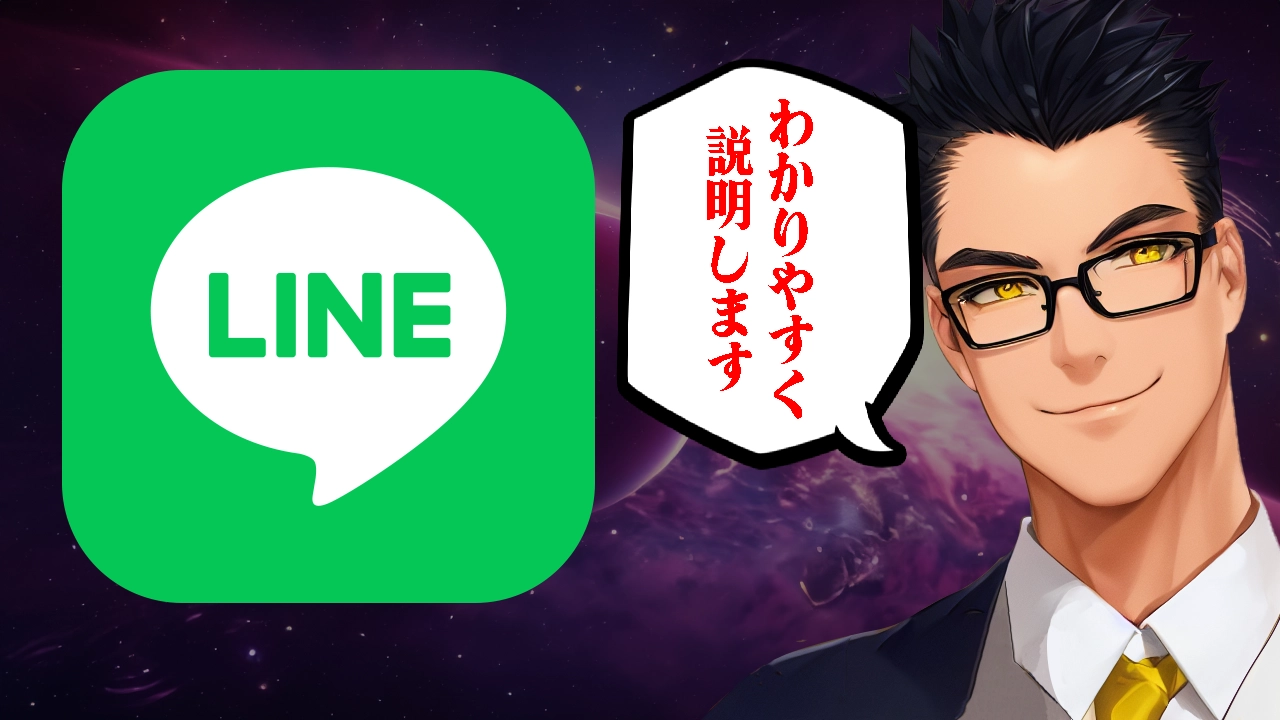




コメント